如何申請休假、變更或取消已核准的休假?
您可以輕鬆地透過 App 和網頁版送出休假申請
您可根據公司的打卡設定和假別的開始/結束時間,在同一天送出多個休假申請。確認休假申請功能已在公司設定中開啟(路徑:公司設定 - 申請)
提醒您,只有超級管理員可以管理公司設定。
目錄
- App - ① 從申請捷徑中送出申請
- App - ②從申請分頁中送出申請
- 網頁版
App - ① 從申請捷徑中送出申請
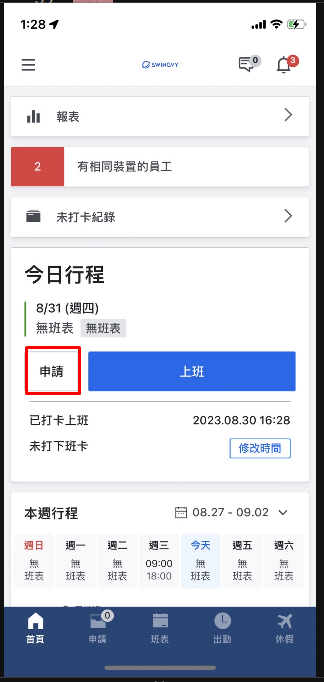
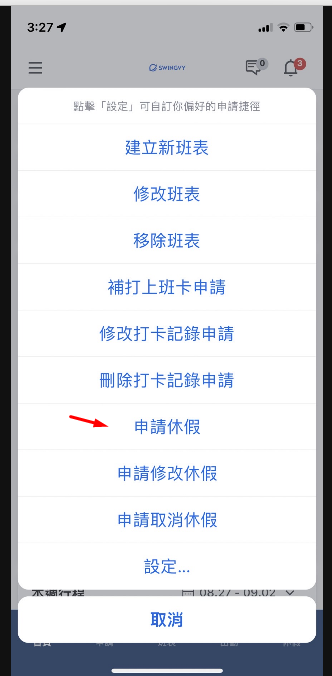
步驟一 ) 您可以在 App 主頁上點擊「申請」按鈕來送出申請。
步驟二 ) 點擊底部的「設定」以自訂您的申請捷徑。
App - ② 從申請分頁中送出申請
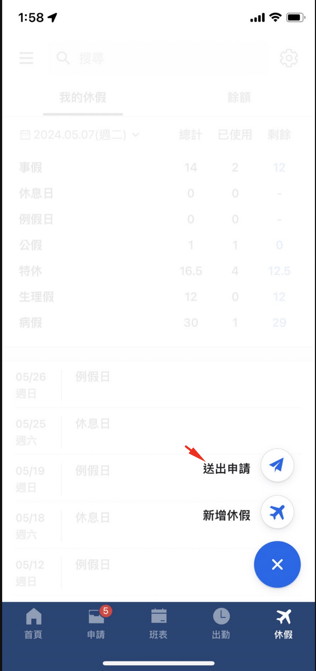
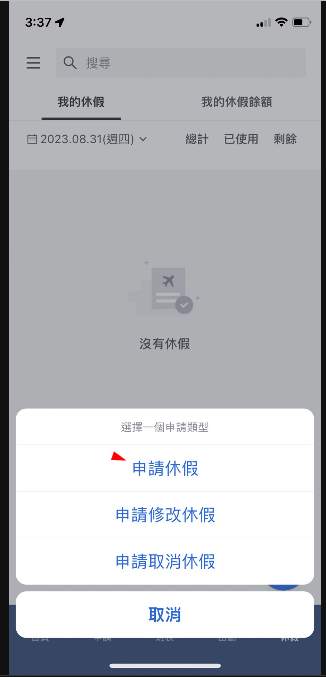
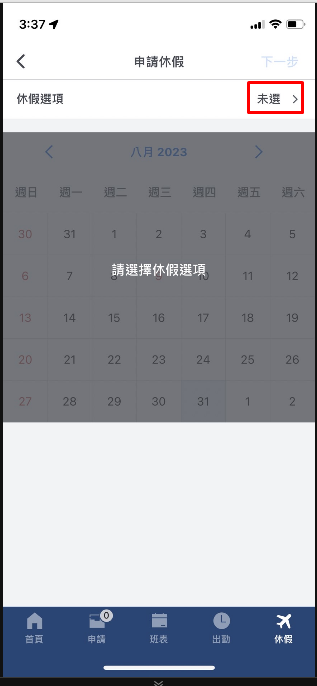
步驟一)點擊右下角的休假圖示。接著,點擊 + 號。
步驟二 ) 選擇申請休假
步驟三 ) 在休假選項選擇假別

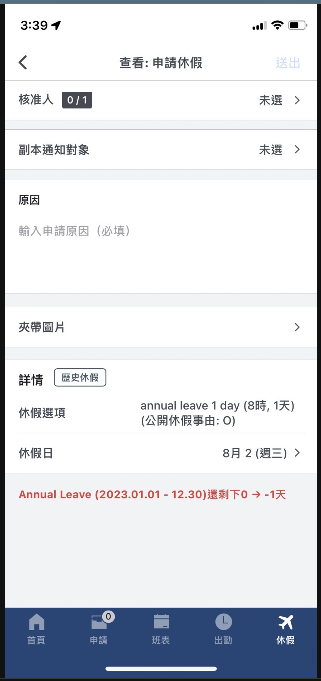
步驟四 ) 選擇假別後。您可以查看該假別的核准給薪時數(例如8小時)和申請後的扣除時數(例如1天)。
步驟五 ) 從日曆中選擇要申請的日期。在選擇日期後,您可以看到剩餘的休假天數。點擊下一步按鈕繼續。
步驟六 ) 選擇一位(或多位)核准人,並填寫下面的必填欄位以送出您的申請。
小提醒:您可以在休假申請中附上照片。
當請假最小時間單位選擇「固定同休假時數」
申請部分時段的休假時,請輸入休假的開始和結束時間。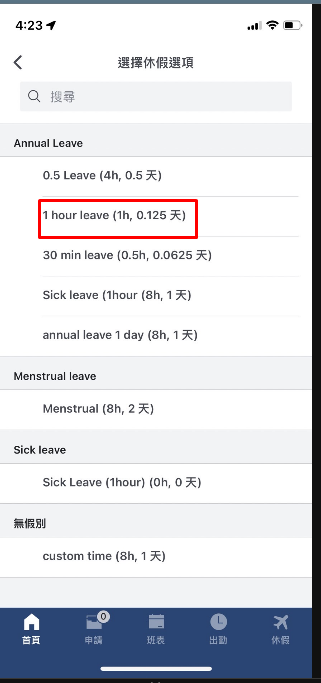
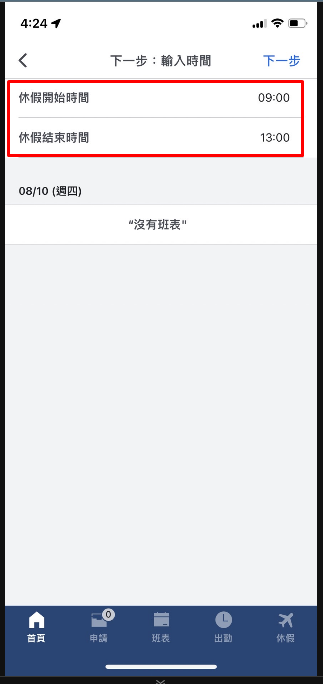
步驟一 ) 選擇假別
步驟二 ) 從日曆選擇日期並出申請。在選定日期後,您可以看到剩餘的休假天數。
步驟三 ) 輸入休假開始和結束時間。如果您在該天有班表,請根據班表輸入休假的開始和結束時間。
查看您的休假餘額
您可以根據公司的休假設定,檢視您的休假餘額。(如下圖)
① 超出剩餘天數時
當您內申請的休假超過您的休假餘額時,剩餘天數將顯示為「- 天」。
如果負數餘額上限設定為「0」,您只能送出不超過餘額天數的申請。
② 當存在多個給假規則時
休假天數將依序從最早新增的給假規則中扣減。(先進先出)
③ 當沒有可用的給假規則時
當您在所請求的日期沒有可用的給假規則時,休假餘額將按照以下方式計算。
- 若之前有設定給假規則:從上一次休假累積日期的第二天起 ~ 至 12/31
- 當根本沒有設定任何給假規則:從選定年份的1/1 ~ 至 12/31
提醒:若您因沒有休假天數無法送出休假申請,請與公司管理員確認。
網頁版
步驟一)在員工模式的右上角點擊「休假」。
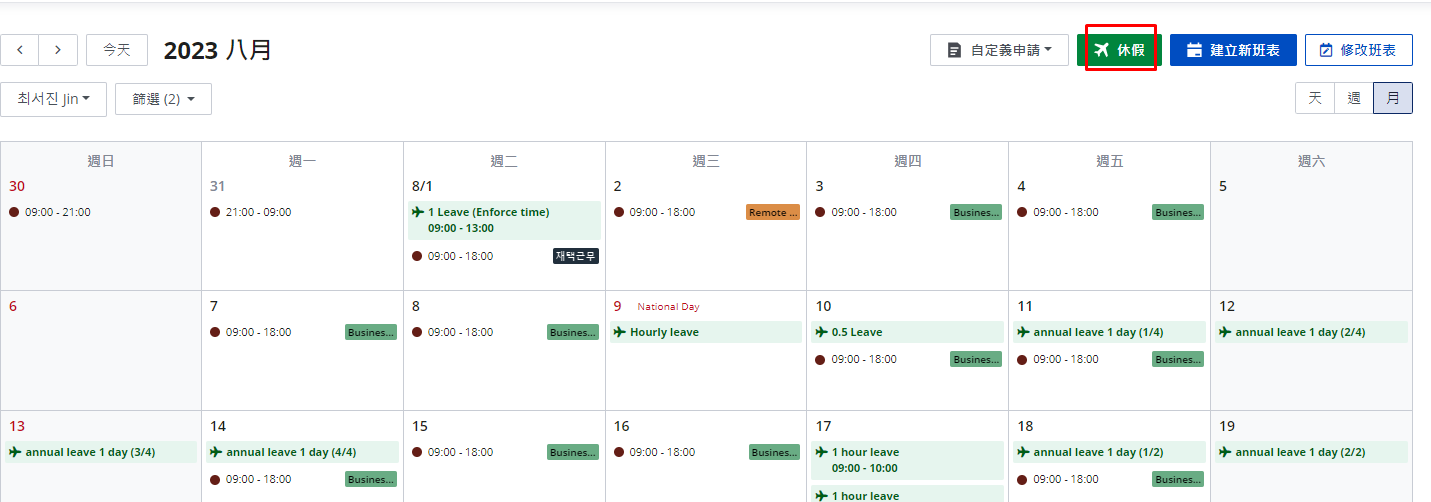
步驟二)選擇休假選項後,從日曆中選擇要申請的日期。
當申請部分時段的休假時,請輸入休假的開始和結束時間。如果您在該天有班表,請根據班表輸入假期的開始和結束時間。
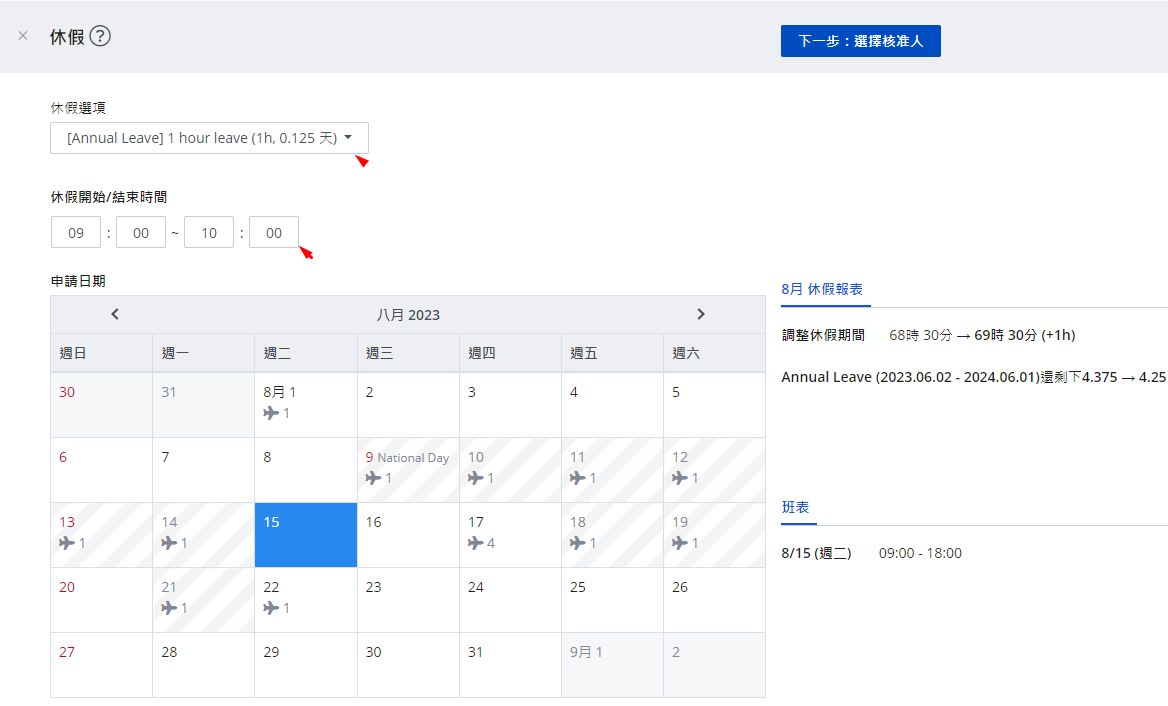
步驟三)選擇一位(或多位)核准人,然後在下方填入所需的必填欄位以發送您的申請。點擊「送出」按鈕完成您的申請。
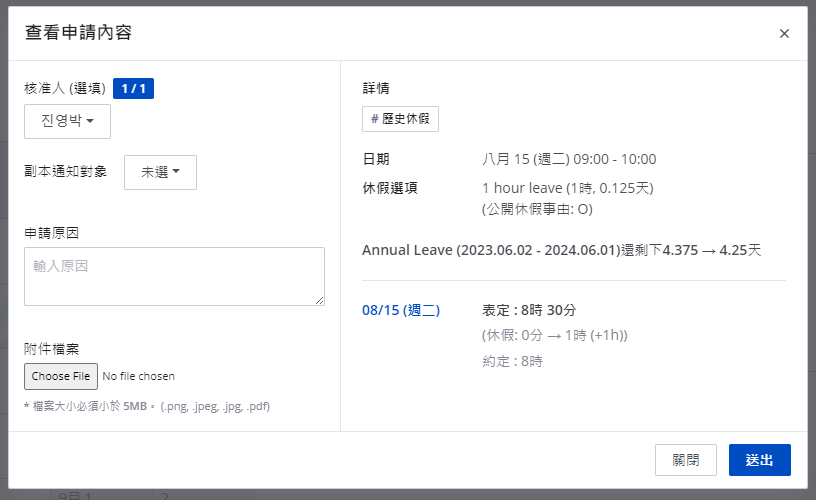
- 您可以在休假申請中附上照片。
- 若您因沒有休假天數無法送出休假申請,請聯繫公司管理員確認。
申請修改休假
- 當假別以被核准時,您才能申請修改休假,當此申請尚在核准流程內時是無法修改的。
- 若需要取消休假,請參閱 取消休假
提醒您
請確認已在公司設定中啟用申請修改休假功能。只有超級管理員能調整公司設定。
- App - 從申請捷徑中送出申請
- App - 從申請分頁中送出申請
App - ① 從申請捷徑中送出申請
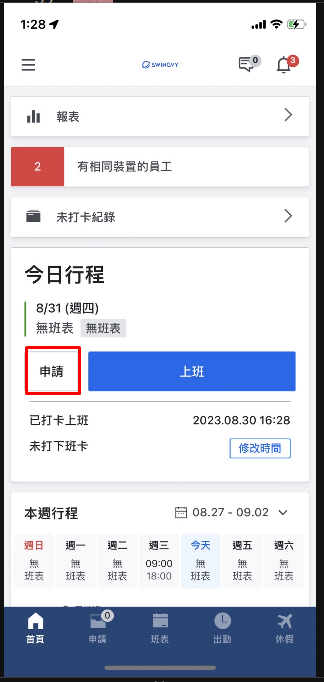
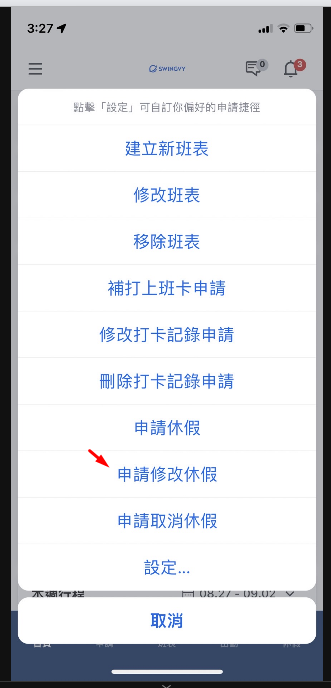
步驟一)您可以在 App 主頁上點擊「申請」按鈕來發送申請。
步驟二)點設定來自訂您的申請捷徑。
小提醒:請確認已有在公司設定中開啟"申請修改休假"功能
App - ② 從申請分頁中送出申請
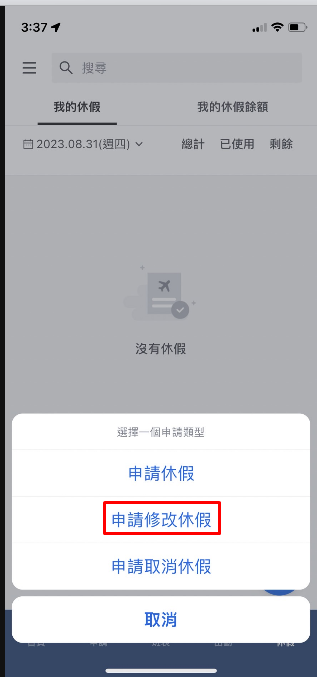
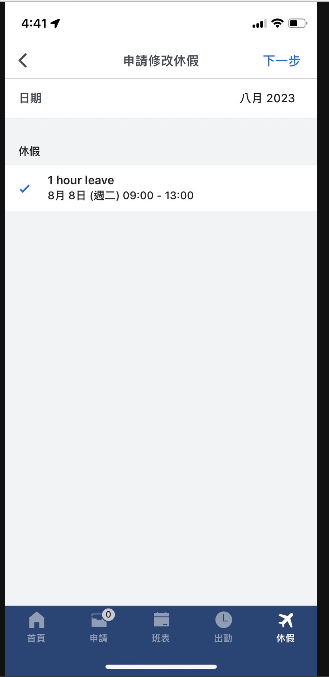
步驟一)您可以在 App 右下角點擊「休假」來發送申請。
步驟二)選擇修改休假
步驟三)點選日期欄位後在下拉式選單選定日期,之後您即可看到當天有送出的休假申請。
更改休假時間
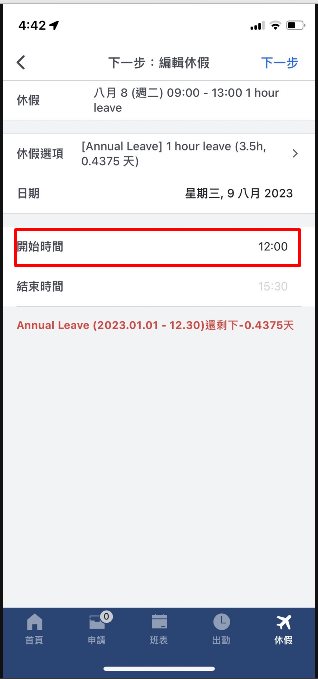
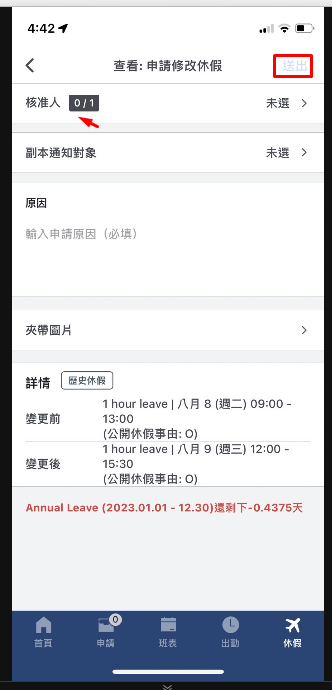
步驟一)選擇日期來修改或編輯休假的開啟和結束時間,接著點選下一步。
步驟二)選擇一位(或多位)核准人,然後在下方填入所需的必填欄位以發送您的申請。點擊「送出」按鈕完成您的申請。
更改休假時間和假別
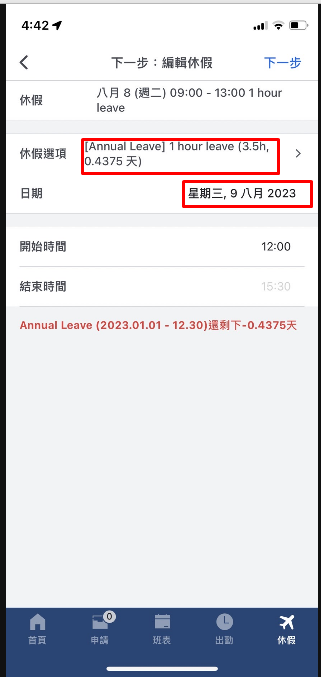
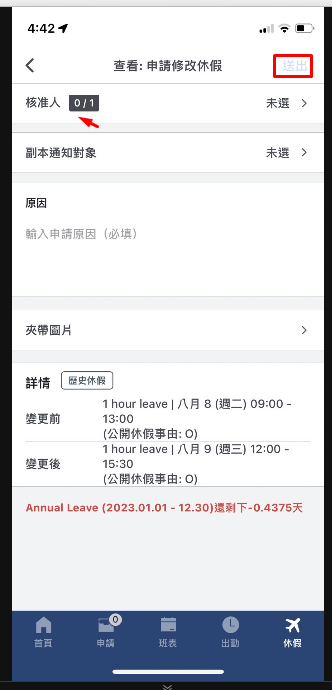
步驟一)選定日期後,您可以看到已申請的休假
步驟二)點選休假選項更改假別。
提醒您:
欲更改的假別必須屬於同一個假別群組
步驟三)選擇日期來更改或是編輯休假的開始和結束時間後,點選下一步。
步驟四)選擇一位(或多位)核准人,然後在下方填入所需的必填欄位以發送您的申請。點擊「送出」按鈕完成您的申請。
- 您可以在申請分頁中查看自己的申請。您也可以取消待核准的申請

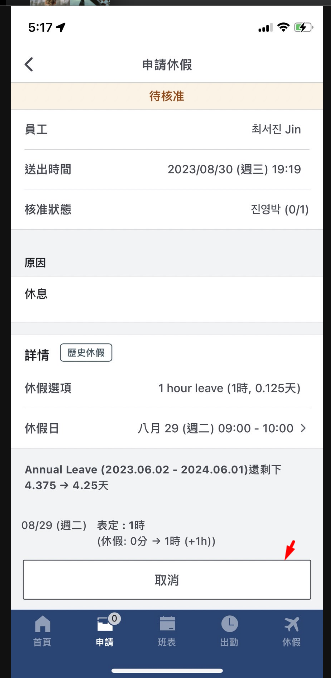
如何後補請病假證明?
- 編輯休假申請時先選另外一個休假選項。再點選回來原本的休假選項,就可以改內容。